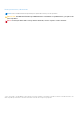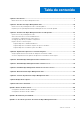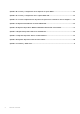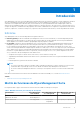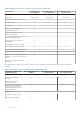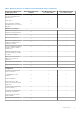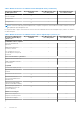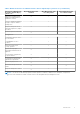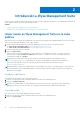Install Guide
Table Of Contents
- Dell Wyse Management Suite Guía de inicio rápido versión 3.x
- Tabla de contenido
- Introducción
- Introducción a Wyse Management Suite
- Instalación de Wyse Management Suite en nube privada
- Implementar aplicaciones en clientes delgados
- Actualizar Wyse Management Suite versión 2.x a 3.x
- Actualizar Wyse Management Suite versión 3.x a 3.2
- Actualizar Wyse Management Suite de la versión 3.x a la 3.3
- Desinstalación de Wyse Management Suite
- Solución de problemas en Wyse Management Suite
- Wyse Device Agent
- Recursos adicionales
- Base de datos remota
- Instalación personalizada
- Acceder al repositorio de archivos de Wyse Management Suite
- Creación y configuración de las etiquetas de opción DHCP
- Creación y configuración de los registros DNS SRV
- Creación e implementación de políticas de aplicaciones estándar en clientes delgados
- Registrar manualmente un cliente híbrido Dell
- Registrar dispositivos Windows Embedded Standard de forma manual
- Registrar dispositivo ThinOS 8.x manualmente
- Registrar dispositivo ThinOS 9.x manualmente
- Registrar dispositivo Linux de forma manual
- Términos y definiciones
Introducción a Wyse Management Suite
En esta sección se entrega información sobre las funciones generales que lo ayudarán a desempeñarse como administrador y a administrar
clientes delgados desde el software de Wyse Management Suite.
Temas:
• Iniciar sesión en Wyse Management Suite en la nube pública
• Requisitos previos para implementar Wyse Management Suite en la nube privada
Iniciar sesión en Wyse Management Suite en la nube
pública
Para iniciar sesión en la consola de Wyse Management Suite, debe tener un navegador web compatible instalado en el sistema. Para iniciar
sesión en la consola de Wyse Management Suite, haga lo siguiente:
1. Acceda a la edición de nube pública (SaaS) de Wyse Management Suite a través de uno de los siguientes enlaces:
● Centro de datos de Estados Unidos: us1.wysemanagementsuite.com/ccm-web
● Centro de datos de la Unión Europea: eu1.wysemanagementsuite.com/ccm-web
2. Ingrese el nombre de usuario y la contraseña.
3. Haga clic en Iniciar sesión.
Si inicia sesión en la consola Wyse Management Suite por primera vez, se agrega un nuevo usuario o se renueva una licencia
de usuario, aparece la página Términos y condiciones. Lea los términos y condiciones, seleccione las casillas de verificación
correspondientes y haga clic en Aceptar.
NOTA:
Recibe sus credenciales de inicio de sesión cuando se registra para la prueba de Wyse Management Suite en
www.wysemanagementsuite.com o cuando adquiere su suscripción. Puede adquirir la suscripción de Wyse Management
Suite a través del equipo de ventas de Dell o de su partner de Dell local. Para obtener más información, ingrese a
www.wysemanagementsuite.com.
NOTA: Debe haber un repositorio accesible de manera externa instalado en un servidor con una DMZ mientras se usa la edición Pro
de Wyse Management Suite en nube pública. Además, el nombre de dominio calificado completo (FQDN) del servidor debe estar
registrado en el DNS público.
Cambiar la contraseña
Para cambiar la contraseña de inicio de sesión, haga lo siguiente:
1. Haga clic en el enlace de la cuenta en la esquina superior derecha de la consola de administración.
2. Haga clic en Cambiar contraseña.
NOTA:
Se recomienda cambiar su contraseña después de iniciar sesión por primera vez. El propietario de la cuenta de Wyse
Management Suite crea el nombre de usuario y la contraseña predeterminados para los administradores adicionales.
Cierre de sesión
Para cerrar la sesión en la consola de administración, haga lo siguiente:
1. Haga clic en el enlace de la cuenta en la esquina superior derecha de la consola de administración.
2. Haga clic en Cerrar sesión.
2
10 Introducción a Wyse Management Suite